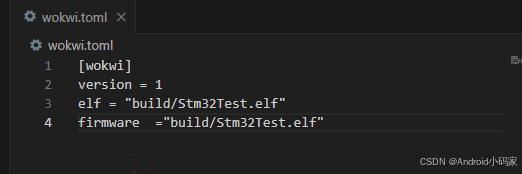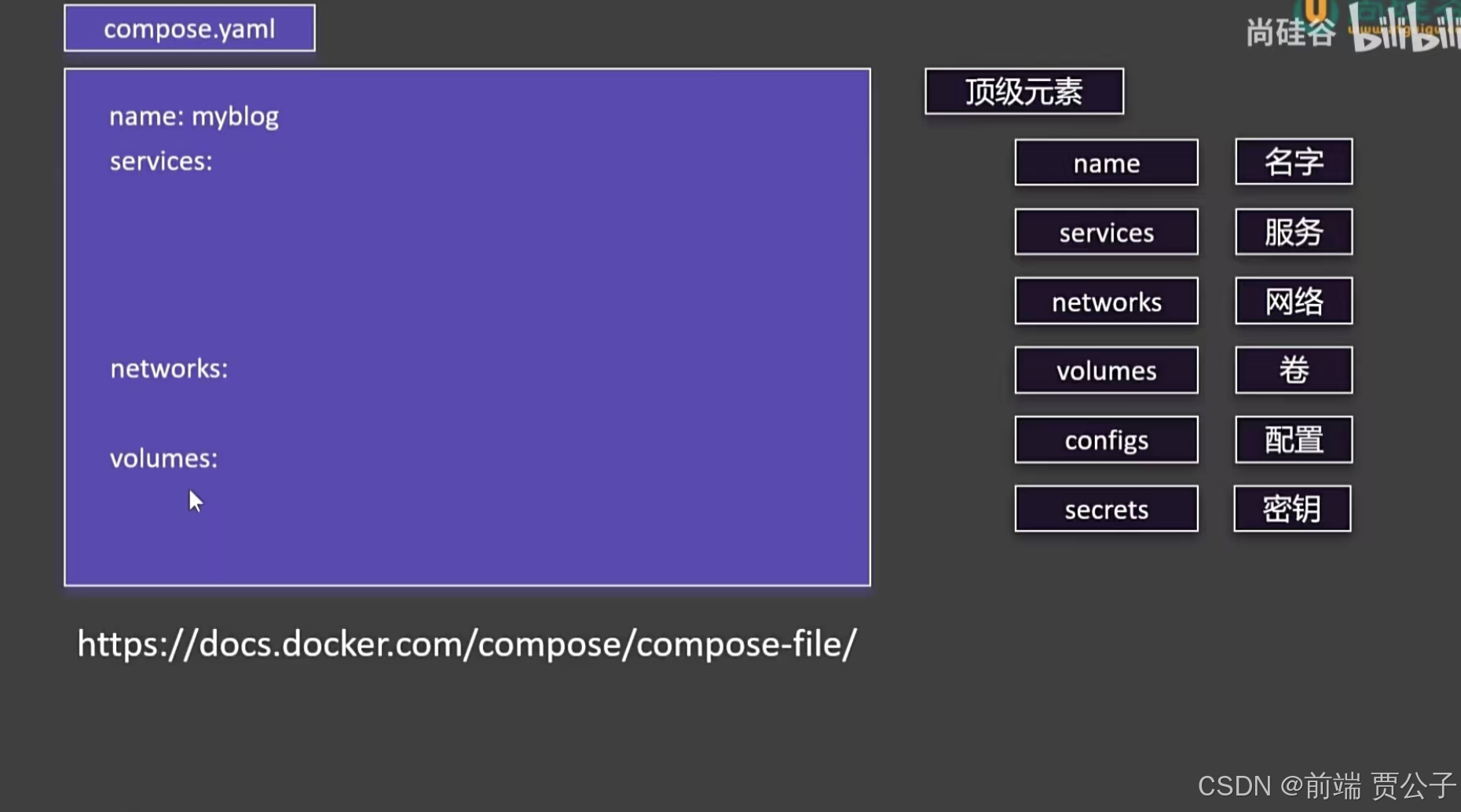解释 ignore_missing_component_templates 配置
在Elasticsearch中,ignore_missing_component_templates 是一个配置选项,用于处理索引模板中引用的组件模板可能不存在的情况。当您创建一个索引模板时,可以指定一个或多个组件模板,这些组件模板将用于构建最终的索引配置。如果某个组件模板不存在,Elasticsearch通常会报错。但是,通过设置 ignore_missing_component_templates,您可以告诉Elasticsearch忽略这些不存在的组件模板,而不是报错。
使用场景
假设您有一个索引模板,它引用了一个可能不存在的组件模板 logs-foo_component2。在创建索引模板时,您可以设置 ignore_missing_component_templates 来忽略这个组件模板的存在性检查。
示例
JSON复制
PUT _index_template/my_template
{"index_patterns": ["my_index*"],"template": {"settings": {"number_of_shards": 2,"number_of_replicas": 1}},"composed_of": ["logs-foo_component1", "logs-foo_component2"],"ignore_missing_component_templates": ["logs-foo_component2"]
}在这个例子中,logs-foo_component2 可能不存在,但通过设置 ignore_missing_component_templates,Elasticsearch将忽略这个组件模板的存在性检查,而不会报错。
注意事项
-
默认行为:如果没有设置
ignore_missing_component_templates,Elasticsearch会在创建索引时检查所有引用的组件模板是否存在。如果某个组件模板不存在,将报错。 -
适用场景:这个配置选项适用于那些可能动态创建或删除组件模板的场景,例如在多环境部署中,某些组件模板可能只在特定环境中存在。
通过使用 ignore_missing_component_templates,您可以更灵活地管理索引模板和组件模板,避免因组件模板不存在而导致的错误。
`ignore_missing_component_templates` 是 **Elasticsearch 索引模板 API** 中的一个属性,具体用于 **可组合索引模板(Composable Index Templates)** 中。它的作用是控制当索引模板引用的组件模板(Component Templates)不存在时,Elasticsearch 的行为。
---
## 1. **`ignore_missing_component_templates` 的作用**
在定义可组合索引模板时,可以通过 `composed_of` 字段引用一个或多个组件模板。如果某个被引用的组件模板不存在,默认情况下 Elasticsearch 会抛出错误。
通过设置 `ignore_missing_component_templates` 属性,可以忽略缺失的组件模板,避免抛出错误。这在某些场景下非常有用,例如:
- 组件模板可能稍后才创建。
- 某些组件模板是可选的,不影响索引模板的核心功能。
---
## 2. **使用场景**
假设你有一个索引模板,它引用了两个组件模板:
- `component-template-1`:必须存在。
- `component-template-2`:可选,即使不存在也不影响索引模板的功能。
你可以通过 `ignore_missing_component_templates` 属性忽略 `component-template-2` 的缺失。
---
## 3. **API 示例**
以下是一个使用 `ignore_missing_component_templates` 的索引模板 API 示例:
```json
PUT /_index_template/my-template
{
"index_patterns": ["my-*"],
"composed_of": ["component-template-1", "component-template-2"],
"ignore_missing_component_templates": ["component-template-2"], // 忽略缺失的组件模板
"template": {
"settings": {
"number_of_shards": 1,
"number_of_replicas": 1
}
}
}
```
### 参数说明:
- **`composed_of`**:引用的组件模板列表。
- **`ignore_missing_component_templates`**:指定需要忽略的组件模板名称列表。如果这些组件模板不存在,Elasticsearch 不会抛出错误。
---
## 4. **注意事项**
- **默认行为**:如果不设置 `ignore_missing_component_templates`,且引用的组件模板不存在,Elasticsearch 会抛出错误。
- **部分忽略**:可以只忽略部分组件模板,而不是全部。例如:
```json
"ignore_missing_component_templates": ["component-template-2"]
```
表示只忽略 `component-template-2` 的缺失,如果 `component-template-1` 不存在,仍然会抛出错误。
- **优先级**:索引模板本身的设置(如 `template` 中的 `settings` 和 `mappings`)优先于组件模板的设置。
---
## 5. **总结**
- `ignore_missing_component_templates` 是 **索引模板 API** 中的一个属性,用于控制是否忽略缺失的组件模板。
- 它适用于 **可组合索引模板**,允许你在组件模板不存在时继续创建索引模板。
- 通过合理使用该属性,可以提高索引模板的灵活性和容错性。
如果你有更多关于 Elasticsearch 的问题,欢迎继续提问!